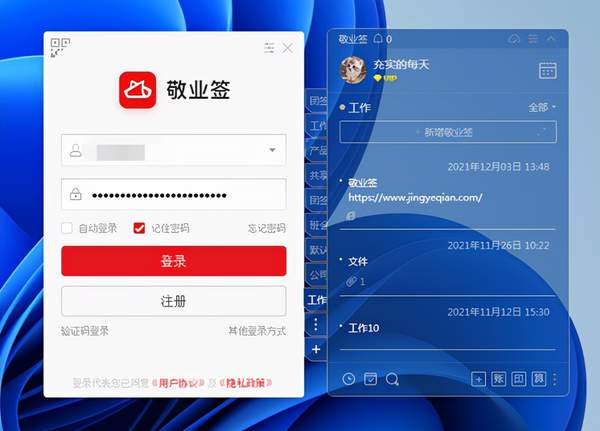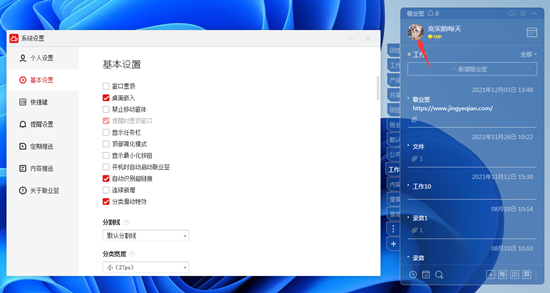win10系统如何在桌面设置便签(怎么在电脑桌面添加便利贴win10)
Win11系统是现如今windows操作系统最新的版本,有不少的人都将自己的电脑升级到了win11系统,win11系统是以前系统的升级版,同样也兼容很多的软件功能,便签软件功能就是其中之一,既然如此,在windows11电脑桌面上如何设置记事便签便利贴呢?
敬业签便签软件就有很多win11用户在使用,它可以记事备忘、提醒待办、管理时间、总结工作、标记完成等等,适合很多方面使用。大家平时在工作中使用时,可以用它记录工作备忘、待办提醒,方便自己的办公。
Win11用户在敬业签官网下载中心就能找到windows电脑版,在桌面安装并打开,注册登录或用QQ、微信登录,软件还能设置开机自启动和自动登录。
敬业签软件在win11桌面上可以设置嵌入和固定,在软件中点击用户头像打开系统设置页面,在系统设置页面的基本设置中勾选桌面嵌入,设置软件在桌面显示效果,还可以勾选禁止移动达到桌面固定显示效果,方便日常的使用。
大家在使用敬业签便签软件的时候,单个分类满足不了记事需求的话,还可以创建多个分类,而且在单条个人便签中能够记录3000字,还能上传图片、音频以及文件等附件,方便大家的内容记录。
敬业签便签软件还有提醒、时间管理、日历、标记完成等功能,在工作生活中可以提供很多便利;还能在多设备(
Windows/Web/Android/iOS/Mac/HarmonyOS)上同步登录使用,实时同步查看编辑便签内容。
赞 (0)